配置高级设置:合约
重要提示
作者注:
- 在 JIRA ILR 面板中记录对Procore Pay相关内容的更改: https: procoretech
- 仅对于Procore Pay内容,请始终确保存在特定于区域设置的代码。每次更新此页面时都需要进行检查。请参阅将区域设置特定内容添加到Mindtouch中的页面。
目标
为项目的合约工具配置设置。
背景
已被授予“管理员”权限的用户可以在项目开始时自定义合约工具的高级设置。这些设置定义了合约工具如何用于你的最终用户。例如,你可以选择将哪些用户列入工具的默认通讯名单中,采购订单或分包合同是否默认设置为“私密”等等。除非另有说明,否则可以在项目过程中随时调整设置。
重要提示
- 在项目用户开始创建合约之前,务必如下所述配置合约变更通知单层数设置。要了解更多信息,请参阅项目财务管理中有哪些不同的变更通知单层设置?
- 用户在项目上创建合约变更通知单后,就不能修改默认变更通知单层设置。
需要考虑的事项
- 所需用户权限
- 其他信息:
- 合约的高级设置标签页中提供其他配置设置。请参阅编辑合约的高级设置标签页。
先决条件
- 公司必须已获得 Procore 项目财务管理工具的许可。
- 将合约工具添加到项目工具列表中。请参阅添加和移除项目工具。
- 确定要应用于项目的变更通知单层数。要了解更多信息,请参阅项目财务管理中有哪些不同的变更通知单层设置?
步骤
合同配置
重要提示
作者注:
- 此表中的"合规模板"行需要 en-US 的区域设置特定内容编号。更新此表时,请务必在每次更新此页面时检查代码以确保代码正确。有关说明,请参阅在Mindtouch中向页面添加本地特定内容。
- 对此页面设置的所有Procore Pay相关变更都必须记录在此 ILR 单中: https: procoretech
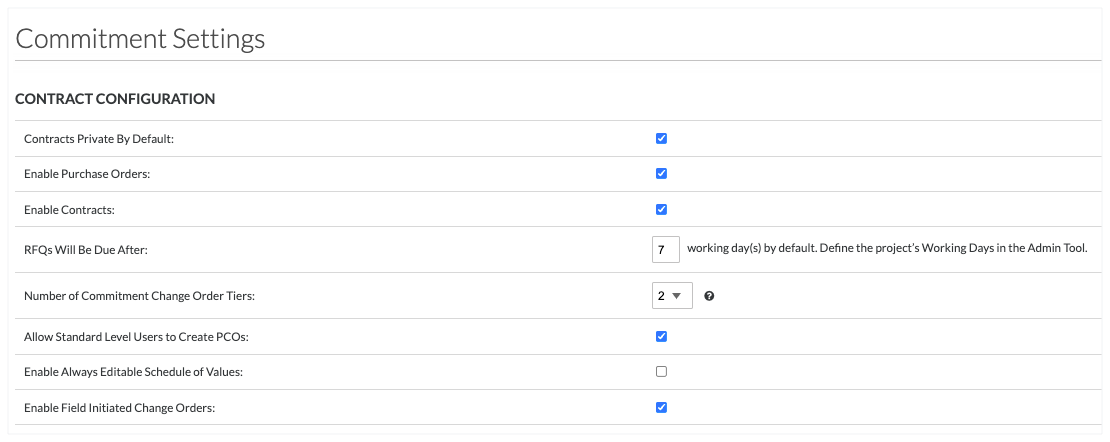
此表详细说明了合同配置区域中的设置。始终点击页面底部的更新以保存更改。
| 背景 | 类型 | 描述 |
|---|---|---|
| 默认将合同设为私密 | 复选框 | 选中此框以默认将新的分包合同设为私密。 只有合约工具上的"管理员"用户和"私密"列表中的用户才能看到"私密"合约。 取消勾选以允许拥有"只读"或更高权限的用户查看合约。 请参阅创建合约。 |
| 启用采购订单 | 复选框 | 勾选此框以启用在项目的合约工具中创建采购订单。 这是默认设置。用户必须具有创建采购订单所需的用户权限。清除勾选以禁用此设置。 请参阅创建采购订单。 |
| 启用合同 | 复选框 | 勾选此方框可为用户提供创建分包合同的功能。 这是默认设置。用户必须具有创建分包合同所需的用户权限。删除标记以防止用户创建分包合同。 请参阅创建分包合同。 |
| RFQ 将在此之后到期 | 数值 | Procore 中的默认值为七(7)个工作日。更改此值以确定项目的 RFQ 截止日期。 用户可以调整每项合约的价值。 请参阅以 RFQ 收件人的身份答复 RFQ 。 注意: Procore 管理员还可以设置 Procore 视为工作日的日期。 请参阅设置项目工作日。 |
| 合约变更通知单层数 | 下拉列表 | 在创建合约之前选择此设置。 用户创建合约变更通知单后,将无法修改此设置。 请参阅项目财务管理中有哪些不同的变更通知单层设置?
|
| 允许标准级别用户创建 CCO | 复选框 | 此设置仅在启用一(1)层变更通知单层设置时可用。 勾选此框以允许具有"标准"级别权限的用户创建合约变更通知单。 请参阅创建合约变更通知单。 注意:启用后,此设置还允许具有"标准"级别权限的用户批准他们自己的工作流。 |
| 允许标准级别用户创建 PCO | 复选框 | 此设置仅在启用两(2)层或三(3)层变更通知单层设置时可用。 标记此框,以允许具有"标准"权限的用户创建潜在变更通知单。 删除此标记以将潜在变更通知单的创建限制为具有"管理员"级别权限的用户。 请参阅创建合约潜在变更通知单。 |
| 启用始终可编辑的分项价格表 | 复选框 | 勾选此框以允许用户从处于任何合约状态的分项价格表中添加、更新、导入和删除明细项。 移除标记以限制编辑。 请参阅创建分包商发票。 注意:当项目配置为使用ERP集成工具或启用了分包商分项价格表标签页时,不支持此设置。 请参阅启用或禁用合约工具上的分包商 SOV 标签页。 |
|
|
复选框 | 在现场启动的变更通知单测试版计划中,此默认开启设置允许协作者从现场提交变更通知单。 它适用于合约工具中的两(2)或三(3)层设置。 如果激活,还必须勾选"允许标准级别用户创建潜在变更通知单"。 请参阅允许协作者提交现场启动的变更通知单。 注意:此设置仅适用于(测试版)合约测试版计划的参与者:允许协作者提交现场启动的变更通知单。 |
|
|
复选框 | 对于使用Procore Pay的公司,从下拉列表中选择一个公司的自定义合规模板。 这决定了合约工具中项目"合规性"标签页的合规性模板。 请参阅以付款人管理员的身份管理合规性。 注意:此设置仅适用于使用Procore Pay的测试版计划参与者。 有关详细信息,请参阅关于Procore Pay的合规性模板(测试版) 。 |
合同日期
合同日期设置在 Procore Web 应用程序中, ![]() 公司管理员工具中的合同字段集页面。要了解更多信息,请参阅合约工具中的哪些字段可以配置为必填、可选或隐藏?
公司管理员工具中的合同字段集页面。要了解更多信息,请参阅合约工具中的哪些字段可以配置为必填、可选或隐藏?
默认通讯对象
按如下方式更新默认通讯对象: 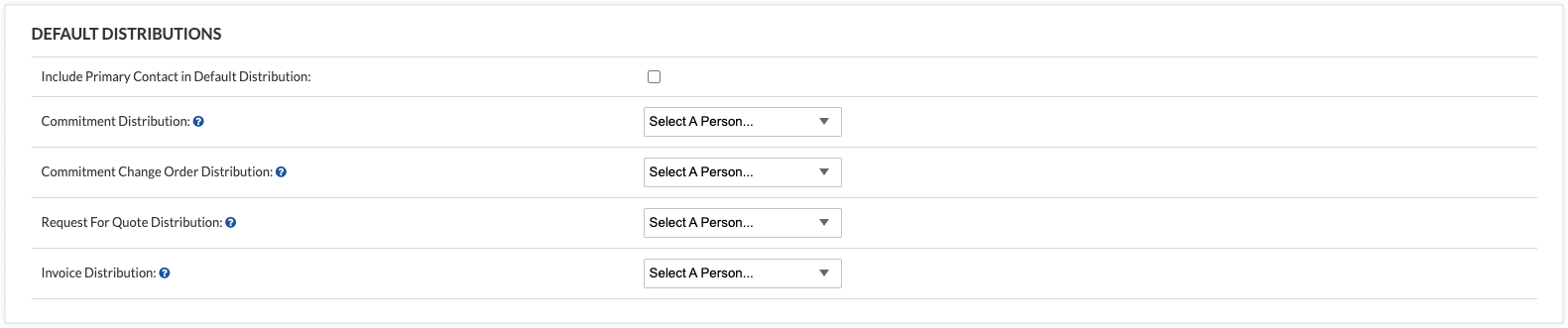
此表详细说明了默认通讯对象区域中的设置。始终点击页面底部的更新以保存更改。
| 背景 | 类型 | 描述 |
|---|---|---|
| 将主要联系人包括在默认通讯对象中 | 复选框 | 选中此复选框,以自动将在目录工具中列为公司主要联系人的人员包含在默认通讯名单中。 注意:要包含在通讯名单中,供应商记录必须在公司目录中有指定的主要联系人。 请参阅将人员添加到公司目录。 |
| 合约分发 | 下拉列表 | 从项目目录中选择任何用户名。 Procore 会自动将人员添加到采购订单或分包合同的通讯名单中。 |
| 合约变更通知单分发 | 下拉列表 | 通过电子邮件发送变更通知单时,选择默认情况下始终添加到合约变更通知单通讯名单的任何 Procore 用户。 |
| 报价请求分发 | 下拉列表 | 选择在提交 RFQ 答复时要通知的用户。 注意:你还可以在 RFQ 中修改报价请求分配。 |
| 发票分发 | 下拉列表 | 为合约提交发票或分包商 SOV 后,当发票或分包商 SOV 的状态设置为审核中时,发票通讯名单中列出的用户和联系人将收到电子邮件。 |
默认合同设置
如下所示更新默认合同设置: 
此表详细说明了默认合同设置区域中的设置。 始终点击页面底部的更新以保存更改。
| 背景 | 类型 | 描述 |
|---|---|---|
| 采购订单的默认会计方法 | 下拉列表 | 选择基于单位/数量(默认设置)或基于金额。Procore 会自动将会计方法应用于采购订单的发票。 |
| 合同的默认会计方法 | 下拉列表 | 选择基于单位/数量或基于金额(默认设置) 。Procore 会自动将会计方法应用于分包合同的发票。 |
| 默认保留金百分比 | 数值 | 输入百分比金额(例如,10%),以设置合同 首张 发票的默认 保留金 百分比。如果不使用设置或返还分包商发票的保留金中的步骤更改此设置,则此设置将对后续发票保持有效。
|
| 默认启用注释 | 复选框 | 选中此复选框以启用备注标签页,以便添加备注和添加文件。 默认清除此复选框。 |
| 默认启用利润加成 | 复选框 | 如果启用,你将看到利润加成标签页,以便你可以为每项合约设置和应用加成。 变更通知单将自动与正确的成本编号相关联,因此变更会准确反映在预算工具中。 |
| 默认启用付款 | 复选框 | 为防止用户创建付款,请不要选中此框。 默认情况下处于选中状态。 |
| 默认启用发票 | 复选框 | 如果启用,你将看到发票子标签页,以便可以创建发票。 为防止用户创建发票,请不要选中此框。 默认情况下处于选中状态。 |
| 默认在 PDF 发票上显示成本编号 | 复选框 | 标记此复选框以默认在发票 PDF 上显示成本编号。 |
| 默认启用库存材料保留金 | 复选框 | 选中此复选框以默认启用存储的材料 保留 金。 要了解更多信息,请参阅关于发票上的库存材料。 |
| 默认启用已完成工程保留金 | 复选框 | 选中此复选框以默认启用已完成工程 保留 金。要了解更多信息,请参阅关于发票上的库存材料。 |
| 默认启用分包商 SOV | 复选框 | 选中此复选框以启用项目合约上的"分包商分项价格表"标签页。 请参阅创建分包商分项价格表。 |


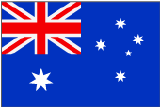 如果贵公司启用了
如果贵公司启用了